9 måter å fikse pakketap i Apex Legends – TechCult
Miscellanea / / October 11, 2023
Avbrudd er ulikt, er de ikke? Battle Royale-skytespill med høy innsats som Apex Legends tilbyr vanvittig fartsfylt action. Men til tross for all spenningen i Kings Canyons land, er det én motstander som ingen legender ønsker å møte – pakketap, som kan forstyrre spillingen fullstendig. Nå, hva er pakketap i Apex Legends, hvordan sjekker jeg for det og fikser feilen så raskt som mulig? Les mer for å finne ut, i dagens artikkel.

Hva betyr pakketap på Apex Legends? Hvordan fikse det
Ofte kan en stabil og responsiv forbindelse være forskjellen mellom seier og tap. Ved overføring av data i nettspill mellom PC-en og spillserveren brytes informasjonen ned i små biter kjent som pakker. Pakketap oppstår når noen av disse pakkene ikke når den tiltenkte destinasjonen. Til syvende og sist resulterer denne feilen i spillproblemer som etterslep, gummibånd, ekstrem etterslep eller til og med tilkoblingstidsavbrudd, noe som kan sette deg i en ulempe i forhold til motstanderne.
For å se etter pakketap kan du slå på ytelsesskjermen i spillinnstillingene. Dette vil vise deg pakketap i sanntid, FPS og ping. Du kan også se prosentandelen på servervalgskjermen.
Raskt svar
For å fikse dette problemet i Apex Legends, bytt spillet til en annen server og start det på nytt. Hvis det ikke hjelper, oppdater nettverksadapterdriverne:
1. Åpen Enhetsbehandling og utvide Nettverksadaptere terminal.
2. Høyreklikk på riktig adapter og velg Oppdater driveren.
3. Velge Velg automatisk for drivere.
4. Følg instruksjonene på skjermen og når du er ferdig, Omstart PC-en.
Hva forårsaker pakketap i Apex Legends?
Før vi kan gå videre mot løsningene for å fikse dette problemet, la oss forstå de potensielle årsakene som kan forårsake det:
- Problemer med Internett-tilkobling
- Nedetid for regional server
- Defekte eller utdaterte maskinvarekomponenter
Nå som vi vet årsakene, er det på tide å bli kvitt avbruddene. Følg metodene som er oppført nedenfor.
Tips: Før du fortsetter, sjekk og sørg for at maskinvaren du prøver å spille spillet på oppfyller minimum systemkrav for Apex Legends.
Metode 1: Grunnleggende feilsøkingsmetoder
Vi starter først med noen enkle, brukervennlige løsninger som potensielt kan løse problemet på kort tid. La oss komme i gang!
Metode 1.1: Start spillet på nytt, deretter PC
Mange ganger er det en mindre teknisk feil som forårsaker problemer i dataoverføringen mellom serveren og PC-en. Å starte spillet på nytt løser vanligvis dette. Hvis du fortsatt har problemer, start PC-en på nytt.
Metode 1.2: Vent på serveroppetid
Tap av datapakker kan også skyldes problemer med servernedetid i din region. Så du må sjekke om dette er årsaken til etterslepet i spillet. Alt du trenger å gjøre er å starte Apex Legends Status offisielle nettsted på enheten. Hvis det er noen avvik, vent i noen timer og start spillet på nytt.

Metode 1.3: Bytt til en annen spillserver
Apex Legends har flere servere globalt i forskjellige regioner. Overbelastnings- og nedetidsproblemer er ikke alltid vedvarende på alle serverne samtidig, og det er sjanser for at den i din region står overfor det. Følg trinnene for å koble til en annen server:
1. Lansering Apex Legends og naviger til hovedmenyen.
2. trykk Tab-tast for å få tilgang til DATASENTRE vindu.
3. Velg den med lavest Ping og Pakketap %.
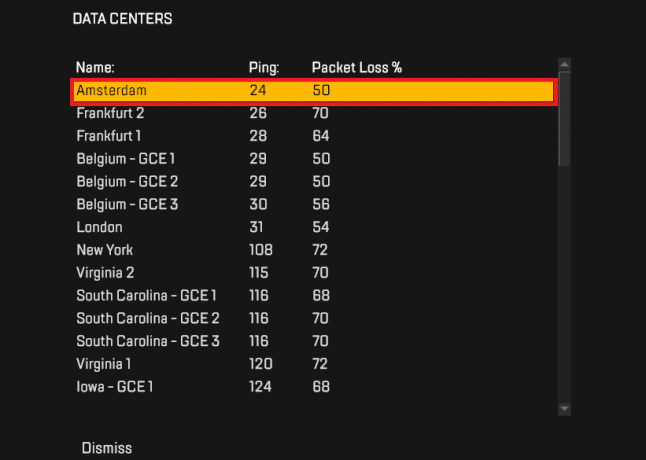
Sjekk nå om dette løste problemet.
Metode 1.4: Fjern bakgrunnsapplikasjoner
Ubrukte aktive bakgrunnsapplikasjoner bruker fortsatt systemressurser som nettverk, RAM og minne. Til syvende og sist kan dette føre til mindre båndbredde for at Apex Legends skal fungere jevnt. Følg trinnene for å drepe alle bakgrunnsprogrammer:
1. Åpen Oppgavebehandling og flytte til Prosesser fanen.
2. Identifiser bakgrunnsappen som bruker høy CPU eller nettverk.
3. Plukke ut Avslutt oppgaven fra kontekstalternativet.

4. Når alle ubrukte bakgrunnsapper er drept, starter du Apex Legends og sjekk om det er flere avbrudd i spillet.
Metode 2: Gjenopprett stabil Internett-tilkobling
Nå vet du allerede at en av hovedårsakene til tap av datapakker i Apex Legends er dårlig, svakt eller ustabilt internett. Du kan løse problemet ved å forbedre hastigheten og styrken til Internett-tilkoblingen til enheten. Vi har en artikkel publisert på Treg Internett-tilkobling? 10 måter å få fart på Internett! som du kan følge.

Metode 3: Oppdater nettverksdrivere
Utdaterte nettverkskortdrivere fører til treg og upålitelig internettforbindelse på enheten. Alt du trenger er å ganske enkelt oppdatere driverne for at de skal fungere på sitt fulle potensiale og fikse problemene forårsaket på grunn av dårlig nettverk. Du kan henvise til vår guide på Slik oppdaterer du nettverkskortdrivere på Windows 11.
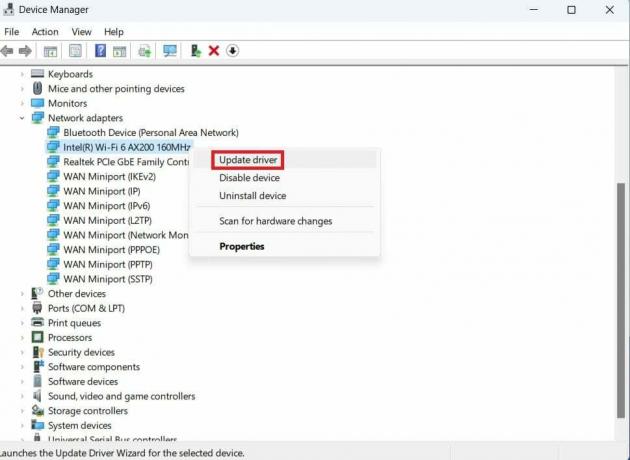
Metode 4: Juster spillvideoinnstillinger
Selv om maskinvareoppsettet ditt oppfyller minimumssystemkravene som kreves for å spille spillet, er det kanskje ikke støttende nok for høyere spillinnstillinger. Å bli tvunget til å kjøre Apex Legends med maksimale innstillinger kan føre til pakketap og dermed forsinkelser og hakking. Følg trinnene for å endre de nødvendige innstillingene for jevnere spilling:
1. Åpen Apex Legends og klikk på Innstillinger-ikon, etterfulgt av Innstillinger alternativ.
2. Nå Deaktiver følgende innstillinger:
- V-Sync
- Omgivende okklusjonskvalitet
- Volumetrisk belysning
- Dynamiske spotskygger
3. Endre følgende innstillinger til Lav:
- Solskyggedekning
- Solskygge detalj
- Modelldetalj
- Effektdetaljer
- Slagmerker
- Ragdolls
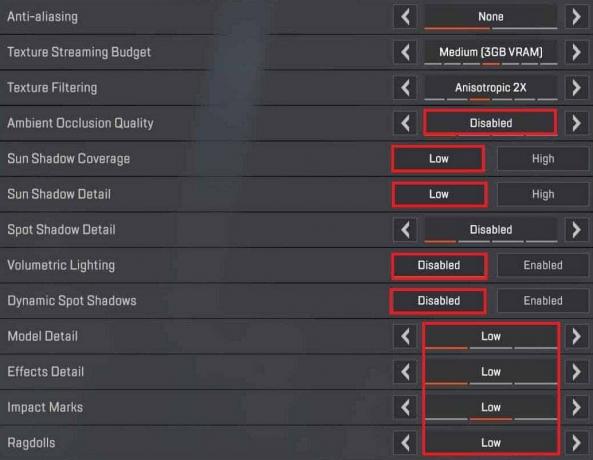
4. Når du er ferdig, avslutter du spillet og starter det på nytt. Sjekk om problemet er løst.
Metode 5: Deaktiver fullskjermoptimalisering
Windows fullskjermoptimaliseringsfunksjon er utviklet for å forbedre ytelsen og den visuelle kvaliteten til spillene når de kjøres i fullskjermmodus. Men siden dette kan forårsake pakketap i Apex Legends, følg trinnene for å deaktivere det og fikse problemet:
1. Naviger til den kjørbare Apex Legends-filen.
Vanligvis finner du den på denne adressen: C:\Program Files (x86)\Origin Games\Apex\r5apex.exe.
2. Høyreklikk på filen og velg Egenskaper fra kontekstmenyen.
3. Flytt til Kompatibilitet og merk av i avmerkingsboksen ved siden av Deaktiver fullskjermoptimalisering.

4. Klikk på Søke om, etterfulgt av OK for å lagre endringene.
Også nødvendig: Hva er MG i spill?
Metode 6: Installer nettverksdrivere på nytt
Til tross for en stabil internettforbindelse, kan du fortsatt få tilkoblingsproblemer på andre enheter på grunn av utdaterte eller korrupte nettverksdrivere. Men å installere den på nytt kan hjelpe med å fikse dette. Følg stegene:
1. Åpen Enhetsbehandling og utvide Nettverksadaptere fanen.
2. Høyreklikk på riktig nettverksadapter og velg Avinstaller fra kontekstmenyen.
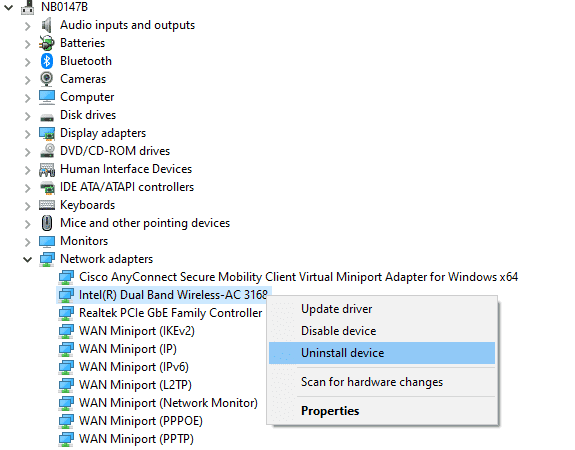
3. Omstart PC-en og Windows vil automatisk installere nettverksadapterdriveren på nytt.
4. Lansering Apex Legends for å sjekke om problemet med pakketap er løst.
Metode 7: Tillat spill gjennom Windows-brannmur
Tap av datapakker i Apex Legends kan også være forårsaket av nettverkstrafikk blokkert av Windows-brannmuren. Vi anbefaler ikke at du deaktiverer brannmuren, da det kan være mer risikabelt for systemsikkerheten. Heldigvis kan du legge til Apex Legends eller EA som unntak. Følg trinnene i vår guide på Tillat eller blokker apper gjennom Windows-brannmuren.

Metode 8: Bruk VPN
VPN-er kan hjelpe med tilkoblingsproblemer ettersom de omgår begrensninger, overvinner ISP-struping og tilgang til eksternt nettverk selv om du er på et annet fysisk nettverk. Dette kan redusere pakketapet drastisk. Hvis du leter etter noen forslag, har vi plukket ut noen av dem Beste gratis VPN-alternativer for deg. Installer og registrer deg for en hvilken som helst tjeneste etter ønske.
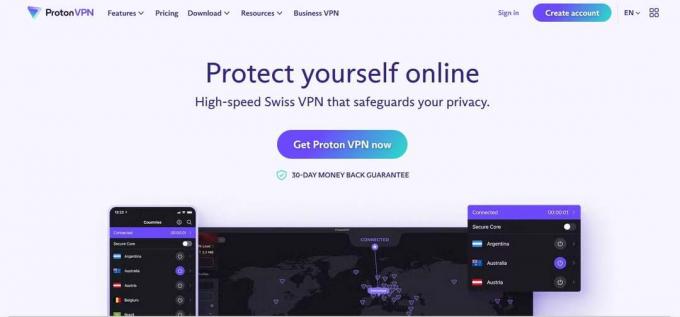
Metode 9: Installer Apex Legends på nytt
Som en siste utvei for å få løst problemet med tap av data, foreslår vi at du avinstallerer og installerer spillet på nytt på enheten. Det ville fjerne korrupte eller skadede spillfiler, hvis noen.
1. Åpne Kontrollpanel og under Programmer, klikk på Avinstaller et program.
2. Høyreklikk på Apex Legends og velg Avinstaller fra kontekstmenyen.

3. Start den offisielle Apex Legends nettsted på hvilken som helst nettleser.
4. Hold markøren over LAST NED GRATIS og velg riktig plattform for å laste ned og installere.
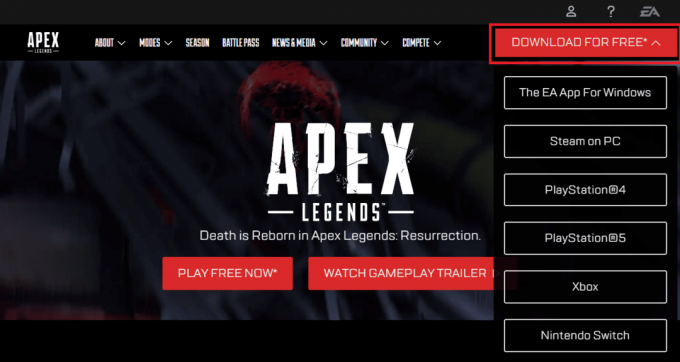
Anbefalt: 13 beste Apex Legends Discord-servere
Det er det! Vi håper guiden vår hjalp deg med å fikse problemet problem med pakketap i Apex Legends. Hvis du har spørsmål eller forslag til oss, gi oss beskjed i kommentarfeltet. Hold kontakten med TechCult for løsninger på flere slike spillrelaterte problemer.
Henry er en erfaren teknologiskribent med en lidenskap for å gjøre komplekse teknologiemner tilgjengelige for hverdagslesere. Med over ti års erfaring i teknologibransjen, har Henry blitt en pålitelig kilde til informasjon for sine lesere.



